Hoewel dit handige stukje software er in eerste instantie vrij onopvallend uitziet, zal iedereen die enig idee heeft wat ze aan het doen zijn (wat geluidsmanipulatie betreft) merken dat ze een behoorlijke set tools op het puntje van hun vingers hebben.
In dit artikel kijken we naar:
- Audacity installeren op Linux Mint
- Opnemen met Audacity
- Achtergrondgeluid wegwerken (Neusreductie)
- Vertragen of versnellen
- Sporen splitsen en verplaatsen
- Exporteren naar verliesvrije formaten
- MP3-codering
Dus laten we zonder verder oponthoud rechtstreeks in het Zwitserse zakmes van audiobewerking duiken dat elke professional en hobbyist kent.
Audacity installeren op Linux Mint 19
Installeren vanuit de officiële repositories
De software is te vinden in de officiële repositories, hoewel wat je daar downloadt en installeert misschien niet de nieuwste versie is.
Als u wilt controleren of u het programma al dan niet via Aptitude kunt installeren, voer dan uit:
apt-cache zoekaudacityAls het programma zich in de repositories bevindt, zal het de naam en beschrijving van het overeenkomende pakket retourneren.
Om Audacity vanuit de repository te installeren, voert u eenvoudig het volgende uit:
sudo apt-get install audacityWelke de software en alle afhankelijkheden zal downloaden. Maak je geen zorgen - het neemt niet veel ruimte in beslag.
Bovendien zou je Audacity vanaf de bron kunnen downloaden en bouwen, maar dat wordt duidelijk niet aanbevolen voor beginnende gebruikers. Als je echter van een uitdaging houdt, kun je een uitgebreide uitleg vinden over het bouwen van de software vanaf de bron zijn officiële Wiki.
Opnemen met Audacity
Voordat u gaat opnemen, moet u het juiste geluidsapparaat selecteren in het vervolgkeuzemenu.
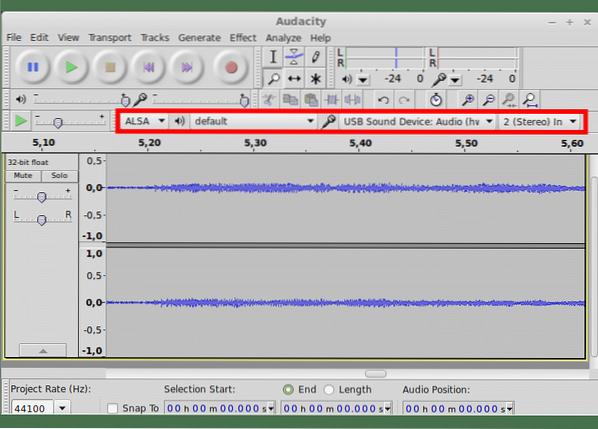
Dan wordt het ten zeerste aanbevolen om de opnameniveaus te controleren door op de bewakingsmeter te klikken. Het zal je laten zien hoe luid je signaal is.
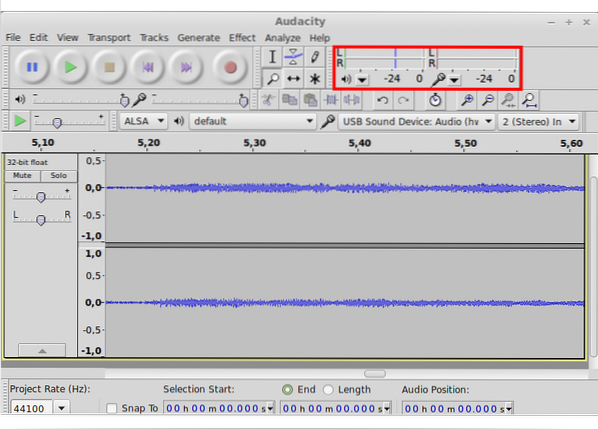
De luidste delen van je signaal (je praat het hardst, als je je stem opneemt en je luidste tokkelen als je gitaar opneemt) mogen de 0db op de schaal niet passeren. Dit heet pieken - de delen van uw geluidsstream die het luidst zijn, zijn pieken en ze zouden idealiter ongeveer 0 moeten bereiken. Om aan de conservatieve kant te zijn, kun je de microfoonschuifregelaar naar beneden aanpassen, zodat je geluid pieken bij -6 tot -3.
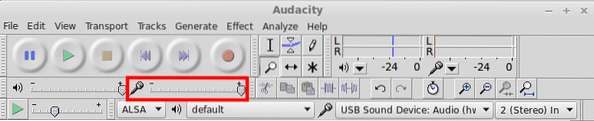
Het opnameproces zelf is vrij eenvoudig - u hoeft alleen maar op de bekende grote rode knop op de hoofdwerkbalk van het venster te drukken (hieronder weergegeven).
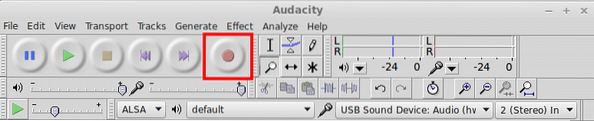
Als u klaar bent met opnemen, drukt u tweemaal op STOP om de opname te stoppen en om de cursor terug te zetten naar het begin van uw toekomstige audiobestand.
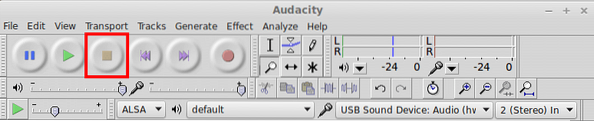
Om het terug te luisteren, druk je op PLAY of de spatiebalk op je toetsenbord. Hoor je iets dat er niet zou moeten zijn - het gesis van je microfoon of het gezoem van je computerventilatoren?? Nou, maak je geen zorgen - we gaan ons verdiepen in een van de meest populaire toepassingen van Audacity - Geluids verwijdering
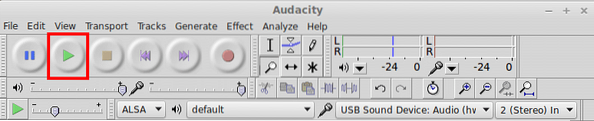
De plug-in voor ruisonderdrukking gebruiken
Nu u uw bestand hebt opgenomen, kunt u doorgaan en klikken op Effecten > Ruisonderdrukking. Maak je op dit moment geen zorgen - de plug-in zal absoluut niets doen.
Dat komt omdat je eerst een Ruisprofiel
Om dat te doen:
- Selecteer een paar seconden geluid dat heb alleen de ruis die u wilt verwijderen. Als je een van de daadwerkelijke geluiden selecteert die je hebt opgenomen, krijg je veel vervelende artefacten of een compleet andere klinkende opname
- Als je dat hebt gedaan, klik je nogmaals op Effecten > Ruisonderdrukking
- Klik op de "Ruisprofiel ophalen” knop en laat de plug-in de aanpassingen berekenen die hij moet doen. Voor de meeste bedoelingen en doeleinden zou dit zonder verdere aanpassingen voor u moeten werken.
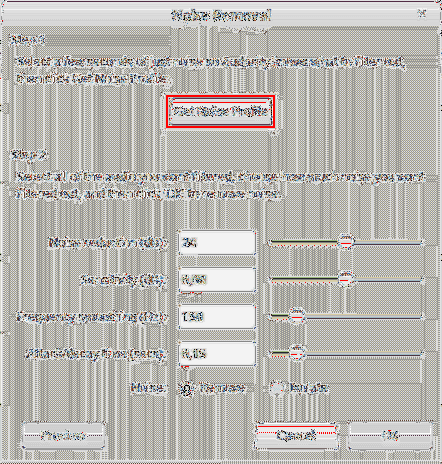
- Selecteer daarna uw hele bestand (of alleen het gedeelte dat u wilt opschonen) door met uw muis te slepen of op Ctrl+A te drukken (om alles te selecteren).
- Navigeer opnieuw naar Effecten > Ruisonderdrukking (ja, nogmaals)
- Klik “Voorbeeld” om te luisteren naar hoe uw audio zal klinken na de operatie
- Als je dat leuk vindt, klik je op "Ok" om de ruisonderdrukking te voltooien. Zo niet - speel wat met de verschillende parameters of probeer het opnieuw.
Vertragen en versnellen
De "snelheid" waarmee elk muzikaal werk gaat, noemen we "Tempo". In dit geval, of u nu muziek opneemt of niet, kunnen we de Tempo wijzigen effect om langzamer of sneller af te spelen.
Om dat te doen, moet u:
- Selecteer het gedeelte van het audiobestand dat u wilt versnellen of vertragen
- Klik op Effecten > Tempo wijzigen
- Gebruik de schuifregelaar om een wijziging in percentage in te voeren of een exacte BPM-maat (beats per minute) in te voeren
- Gebruik de Voorbeeld knop om naar de verwachte resultaten te luisteren
- Als je tevreden bent met wat je hoort, druk je op OK om de operatie te voltooien
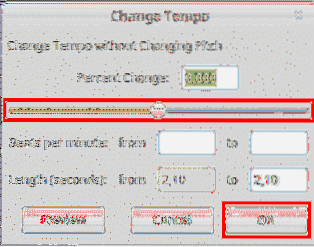
Clips splitsen en verplaatsen
Mogelijk moet u uw audiobestand scheiden (een clip genoemd) of een deel ervan naar een andere track verplaatsen. In dit geval kunt u eenvoudig de ingebouwde bedieningselementen gebruiken om dat te doen.
Een track splitsen bij de cursor:
- Klik waar u de track wilt splitsen
- Klik Bewerken > Clipgrenzen > Splitsen OF Ctrl+I
Je hebt nu een aparte clip, die je langs de tijdlijn kunt verplaatsen.
Een clip langs de tijdlijn/track verplaatsen:
- Klik op het gereedschap Timeshift en gebruik het om je clip langs de tijdlijn of naar een ander nummer te slepen
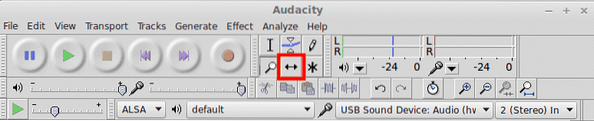
Exporteren naar verliesvrije formaten
De verschillende audioformaten hebben allemaal hun eigenaardigheden, maar ze kunnen voornamelijk in twee categorieën worden opgesplitst - verliesvrij en verliesgevend. Het verschil is dat verliesvrije audio-indelingen de neiging hebben om de digitaal weergegeven geluidsstroom te comprimeren zo weinig mogelijk. Hierdoor nemen de resulterende bestanden ook veel schijfruimte in beslag.
Lossless audioformaten omvatten: WAV, FLAC en OGG Vorbis. Je hebt ze misschien al gezien als je eerder met audio hebt gewerkt. In Audacity kun je je audio exporteren in een van deze formaten. WAV is het voorkeursformaat voor de meeste mensen wanneer kwaliteit een punt van zorg is.
Om naar een van hen te exporteren:
- Selecteer het deel van je clip dat je wilt exporteren (of het hele ding)
- Klik Bestand > Exporteren
- In het bestandsdialoogvenster dat zojuist is verschenen, kunt u het bestandsformaat kiezen
- Geef uw bestand een naam en laat het exportproces voltooien voordat u iets anders doet
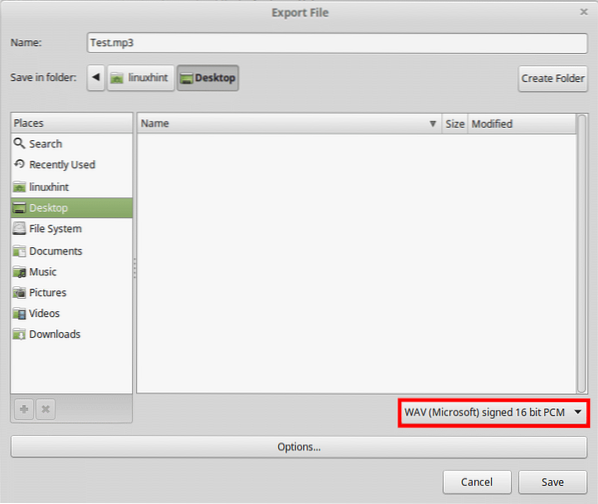
MP3-codering
Een veelvoorkomend probleem waar beginners tegenaan lopen, is dat ze niet kunnen exporteren naar .mp3 - het meest wijdverbreide audioformaat ter wereld vandaag.
Dit komt omdat tot maanden geleden de mp3-standaard een gepatenteerde en gelicentieerde technologie was en Audacity vertrouwde op 3rd deelbibliotheken om te kunnen verwerken .mp3-codering.
Tegenwoordig wordt Audacity echter geleverd met ingebouwde .mp3-codering die werkt als een charme. Het enige waar u rekening mee moet houden, is het gebruik van de juiste instellingen om optimale kwaliteit te bereiken.
Exporteren naar: .mp3, doe gewoon zoals hierboven:
- Selecteer het deel van je clip dat je wilt exporteren (of het hele ding)
- Klik Bestand > Exporteren
- Kies in het bestandsdialoogvenster dat zojuist is verschenen "MP3-bestand”
- Klik op de "Opties” knop onder het bestandsnaam tekstveld
- Van daaruit kies je je bitrate (320 kbps is de hoogste en 128 - gemiddeld)
- Sla uw bestand op en u kunt aan de slag!
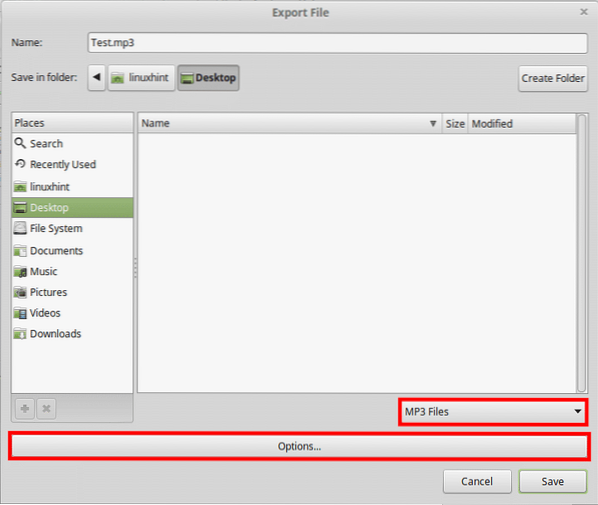
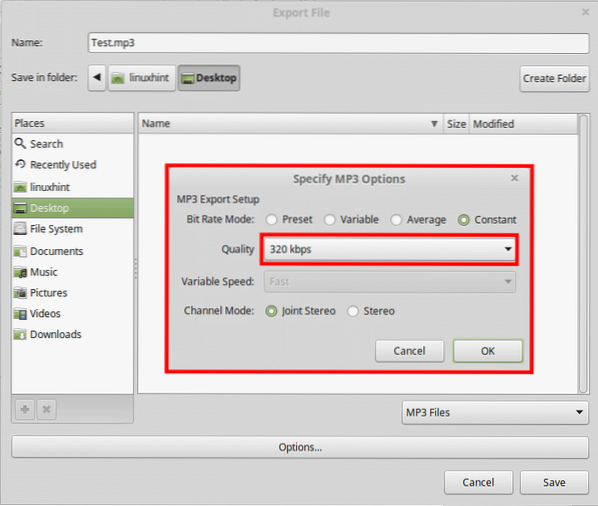
Conclusie
Al met al, als je met audio werkt in een niet zo veeleisende omgeving, kan Audacity je leven redden als je eenmaal gewend bent aan de paar eigenaardigheden die het heeft. Hoewel het er op het eerste gezicht niet al te overtuigend uitziet, heeft Audacity een rijke en capabele toolset die je in elke omgeving kunt gebruiken - van je slaapkamer tot een studio.
 Phenquestions
Phenquestions


